使用extjs肯定少不了使用表格控件,用到表格,领导们(一般)还是惯于使用excel看数据,所以用到extjs表格的技术猿们肯定也会有导出表格excel这一个需求,本文主要针对如何在用extjs将grid表格导出到excel,使用的是前端导出,不涉及后端。
源代码打包下载
本次使用的是github上的一个开源项目Exporter
下载地址:https://github.com/iwiznia/Ext.ux.Exporter
下载之后,可以看到文件目录是这样的(已经是4年前维护的项目了):
将源代码嵌入到应用中
要实现功能的话,这里面的所有文件都要加到项目中的。
然后,需要在使用导出的页面上加入这个js文件的引入:
<script type="text/javascript" src="<%=context %>/pages/yourpathtojsppage/export-all.js"> </script>
在extjs的onready之前引入如下所需:
Ext.Loader.setConfig({ enabled: true });
Ext.Loader.setPath('Ext.ux.exporter', 'exporter');
Ext.require([
'Ext.ux.exporter.Exporter'
]);
grid定义的时候加上导出excel的入口:
var grid = Ext.create('Ext.grid.Panel', {
frame: true,
title: 'test',
columnLines: true, // 加上表格线
height: 800,
features: [{
ftype: 'summary'
}],
columns: [{yourclolunms}],
store: ytkbbStore,
dockedItems: [{
xtype: 'toolbar',
dock: 'top',
items: [{xtype: 'exporterbutton',store: yourStore}]
}],
renderTo: Ext.getBody()
});
这样,就实现了将导出excel的功能嵌入到了应用程序中。
查看导出按钮以及导出效果
查看grid表格,发现已增加按钮,如图:
| 时间 | 费用 | kg |
|---|---|---|
| 2014-03 | 227 | 1882.74 |
| 2014-04 | 146 | 1200.12 |
| 2014-05 | 187 | 1561.27 |
| 2014-06 | 111 | 930.18 |
| 2014-07 | 50 4 | 33.5 |
| 2014-08 | 150 | 1267.5 |
| 2014-09 | 164 | 1343.75 |
| 2014-10 | 134 | 1070.66 |
导出之后的excel截图如下:
可以看到正确进行了数据导出.
扩展支持sum统计和groupsum分组
技巧:对worksheet.js 进行修改可以调整表格设置,表格内容的出来都是在这里。
//增加合计行
if (this.hasSum){
var style;
Ext.each(this.columns, function(col,index,self) {
style = ‘odd’;
if (col.summaryType==”sum”){
var v = this.store.sum(col.dataIndex);
cells.push(this.buildCell(‘合计: ’ + v, ‘String’, style).render())
}else{
cells.push(this.buildCell(”, ‘String’, style).render())
}
}, this);
rows.push(Ext.String.format(“{0}”, cells.join(“”)));
};
以上是对最后一个统计行的处理。
//分组合计行
buildGroupSumRow: function(me, groupkey, store) {
var style,cells = [];
if (me.stripeRows === true) style = ‘odd’;
type = ‘String’;
var insertRow = function(me){
Ext.each(me.columns, function (col, dataIndex) {
if (!col.groupSumField){
cells.push(me.buildCell(”, type, style).render());
}else{
var abc = store.getGroups().getByKey( groupkey );//sumByGroup(store.groupField);
var sumabc = abc.sum(col.dataIndex);
cells.push(me.buildCell(‘合计: ‘+sumabc, type, style).render());
}
});
return Ext.String.format(“{0}”, cells.join(“”));
};
return insertRow(this);
}
以上是处理分组的,可以实现sum方法合计也可以取平均值等。OK到现在就可以正确的导出表格数据到excel了。









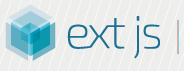

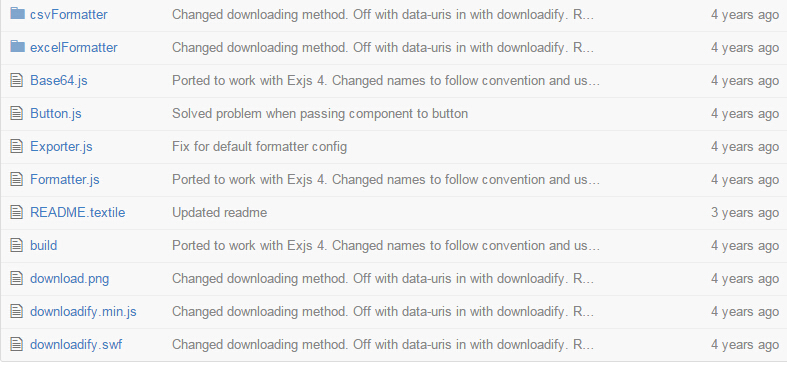
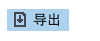
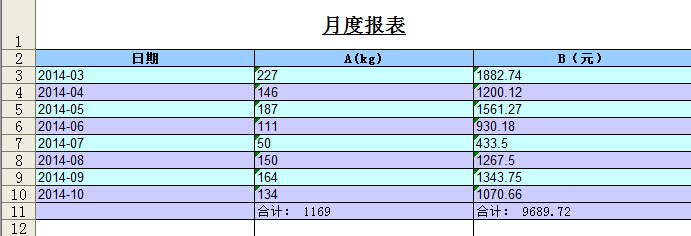













 179
179











 被折叠的 条评论
为什么被折叠?
被折叠的 条评论
为什么被折叠?








